Schritt-für-Schritt-Anleitung: Windows 11-Passwort mit Hiren Boot zurücksetzen
- Home
- Support
- Anleitungen für Systemrettung
- Schritt-für-Schritt-Anleitung: Windows 11-Passwort mit Hiren Boot zurücksetzen
Überblick
Hiren Boot ist ein effektives Werkzeug zum Zurücksetzen von Windows 11-Passwörtern. Dieser Artikel bietet einen detaillierten Überblick über seine Funktionen und eine Anleitung zur Passwortwiederherstellung. Zudem werden alternative Softwareoptionen vorgestellt und Methoden zum Passwortzurücksetzen verglichen.
Inhaltsverzeichnis
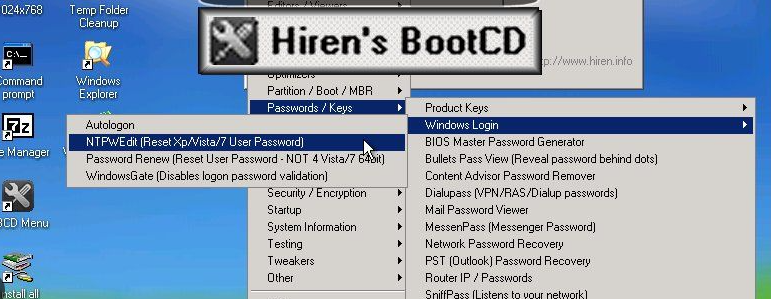
Darüber hinaus unterstützt Hirens BootCD mehrere Dateisysteme wie NTFS, FAT32 und exFAT und stellt so seine Effektivität beim Zurücksetzen von Passwörtern auf jedem Windows 11-System sicher. Es enthält außerdem eine Sammlung von Software von Drittanbietern, die die integrierten Funktionen verbessert und so die Wahrscheinlichkeit einer erfolgreichen Passwortwiederherstellung maximiert.
Der erste Schritt bei der Verwendung der Boot-CD von Hiren zum Zurücksetzen eines vergessenen Windows 11-Passworts besteht darin, die Software von der offiziellen Website herunterzuladen und auf eine CD zu brennen oder ein bootfähiges USB-Laufwerk zu erstellen.
Sobald Sie das bootfähige Medium bereit haben, legen Sie es mit dem vergessenen Passwort in den Computer ein und starten Sie das System neu. Stellen Sie sicher, dass der Computer so eingestellt ist, dass er von der CD oder dem USB-Laufwerk startet, indem Sie auf das Startmenü zugreifen oder die Startreihenfolge in den BIOS-Einstellungen ändern.
Wenn das BootCD-Menü von Hiren erscheint, navigieren Sie mit den Pfeiltasten und wählen Sie „Mini Windows XP“. Drücken Sie die Eingabetaste, um Mini Windows XP zu starten.
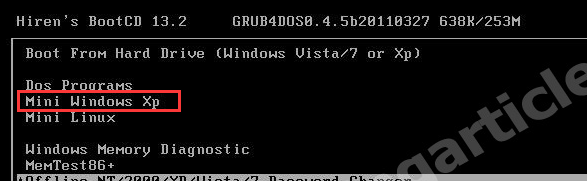
Navigieren Sie im Programmstarter zu „Passwörter/Schlüssel“, „Windows-Anmeldung“ und dann „NTPWEdit (Xp/Vista/7-Benutzerkennwort zurücksetzen)“. Klicken Sie darauf, um das NTPWEdit-Tool zu starten.
Wählen Sie im NTPWEdit-Fenster die Windows 11-Partition aus, indem Sie im Feld „ den richtigen Laufwerksbuchstaben angeben. Pfad zur SAM-Datei ” Feld. Dies ist normalerweise das Laufwerk C.
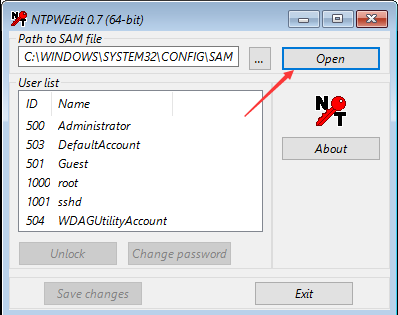
Wählen Sie aus der Liste der mit der Windows 11-Partition verknüpften Benutzernamen den Benutzernamen aus, für den Sie das Passwort zurücksetzen möchten.
Klicke auf ” Kennwort ändern “, um das Passwort zurückzusetzen. Wenn Sie das Passwort entfernen möchten, lassen Sie die Felder leer. Wenn Sie das Passwort ändern möchten, geben Sie in beide Felder ein neues Passwort ein.
Speichern Sie die Änderungen, indem Sie auf „ OK „Dann klicken Sie auf“ Änderungen speichern ” Und ” Ausfahrt ” im NTPWEdit-Fenster, um es zu schließen.
Schließen Sie den BootCD-Programmstarter von Hiren.
Klicken Sie abschließend auf „ Start „ „Herunterfahren“ und wählen Sie „ Neu starten “, um den Computer ohne die BootCD von Hiren neu zu starten. Entfernen Sie das USB-Laufwerk.
Nach dem Neustart des Computers sollten Sie sich ohne Passwort oder mit dem neuen Passwort, das Sie mit Hirens BootCD festgelegt haben, bei Windows 11 anmelden können.
Renee Passnow bietet eine benutzerfreundliche Oberfläche und eine Vielzahl von Funktionen, die speziell für die Passwortwiederherstellung entwickelt wurden. Mit dieser Software können Benutzer nicht nur Passwörter zurücksetzen, sondern auch ein neues Administratorkonto erstellen, den Anmeldebildschirm umgehen und sogar Daten von Windows-Systemen wiederherstellen, die nicht starten.
So setzen Sie das Windows 11-Passwort mit Renee Passnow zurück:
Laden Sie zunächst Renee Passnow von der offiziellen Website herunter und installieren Sie es auf einem anderen Computer, auf den Sie zugreifen können. Sie können die passende Version basierend auf dem Betriebssystem Ihres Computers auswählen.

Zurücksetzen des Windows Passworts Zurücksetzen/Entfernen des Konto Anmeldepassworts in drei einfachen Schritten.
File Rescue Wiederherstellen verlorener Dateien schnell, ohne Windows starten zu müssen.
Schnelle Übertragung kein Windows System erforderlich, schnelle Übertragung vorhandener Dateien auf dem Computer.
Windows Startfehler beheben Kann verschiedene Windows Startfehler oder Abstürze beheben.
Datenträger sicher löschen Löschen Sie Datenträgerdateien vollständig, ohne Angst vor einer Datenwiederherstellung haben zu müssen.
Passwort Reset einfach und schnell
Dateirettung/ übertragung Windows muss nicht gestartet werden
Behebung von Boot Problemen Bluescreen/kein Booten usw.
Starten Sie Renee Passnow und legen Sie ein USB-Flash-Laufwerk oder eine leere CD/DVD in den Computer ein. Wählen Sie die Option zum Erstellen eines bootfähigen Mediums. Befolgen Sie die Anweisungen auf dem Bildschirm, um den Vorgang abzuschließen.

Legen Sie den bootfähigen USB-Stick oder die CD/DVD in den gesperrten Windows-Computer ein. Starten Sie den Computer neu und rufen Sie die BIOS-Einstellungen auf, indem Sie die entsprechende Taste drücken (siehe folgende Tabelle). Konfigurieren Sie die Startreihenfolge, um den bootfähigen Medien Priorität einzuräumen.
| BIOS-Name | Geben Sie die Boot-Menü-Methode ein |
|---|---|
| ASRock | DEL oder F2 |
| ASUS | DEL oder F2 für PCs/ DEL oder F2 für Motherboards |
| Acer | DEL oder F2 |
| Dell | F12 oder F2 |
| ECS | DEL |
| Gigabyte / Aorus | DEL oder F2 |
| Lenovo (Consumer Laptops) | F2 oder Fn + F2 |
| Lenovo (Desktops) | F1 |
| Lenovo (ThinkPads) | Geben Sie dann F1 ein |
| MSI | DEL |
| Microsoft Surface Tablets | Halten Sie die Ein-/Aus-Taste und die Lauter-Taste gedrückt |
| Origin PC | F2 |
| Samsung | F2 |
| Toshiba | F2 |
| Zotac | DEL |
| HP | Esc/F9 für `Boot-Menü`/Esc/F10/Registerkarte „Speicher“/Startreihenfolge/Legacy-Startquellen |
| INTEL | F10 |

Nach erfolgreichem Booten vom bootfähigen Medium wird Renee Passnow geladen. Wählen ” PassNow! ”-Funktion nach dem Booten von der neu erstellten Windows-Passwort-Reset-Diskette.

Wählen Sie das Benutzerkonto aus, für das Sie das Passwort zurücksetzen möchten. Klicken Sie dann auf die Schaltfläche „Zurücksetzen“. Renee Passnow entfernt oder setzt das Passwort für das ausgewählte Benutzerkonto zurück.
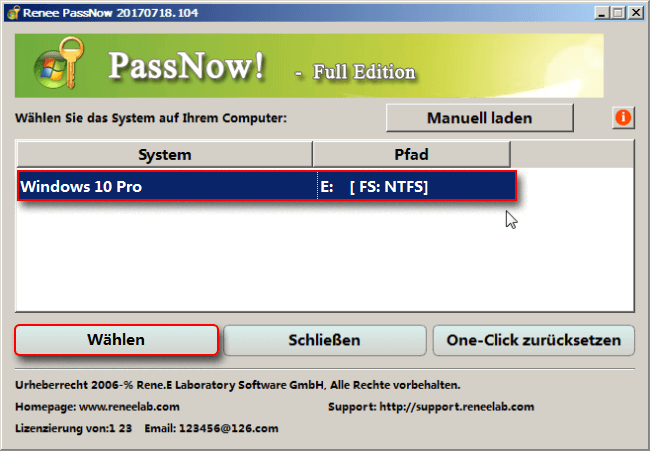
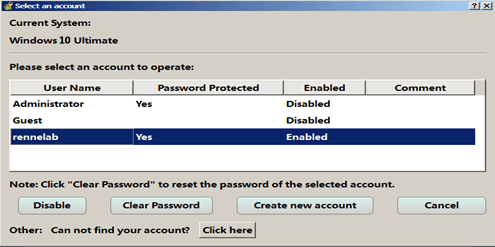
Sobald der Vorgang abgeschlossen ist, entfernen Sie das bootfähige Medium und starten Sie Ihren Computer neu. Sie können sich jetzt ohne Passwort bei Ihrem Konto anmelden.
Obwohl Hirens BootCD eine beliebte und zuverlässige Option zur Passwortwiederherstellung ist, ist es immer von Vorteil, alternative Software wie Renee Passnow auszuprobieren. Durch die Berücksichtigung verschiedener Optionen können Benutzer die Software auswählen, die ihren Anforderungen und Vorlieben am besten entspricht, und so letztendlich ihre Chancen auf ein erfolgreiches Zurücksetzen ihrer Windows 11-Passwörter maximieren.
- Benutzerfreundliches Bedienfeld
- Große Auswahl an Funktionen
- Möglichkeit, ein neues Administratorkonto zu erstellen
- Möglichkeit, den Anmeldebildschirm zu umgehen
- Möglichkeit zur Datenwiederherstellung von nicht bootfähigen Windows-Systemen
Nachteile:Es muss eine Lizenz erworben werden

Schnelle Backup Geschwindigkeit bis zu 3.000 MB/Minute Backup Geschwindigkeit.
Umfassende Sicherungslösung unterstützt Systemsicherung/Partitionssicherung/Festplattensicherung/Dateisicherung/Festplattenklonen.
Inkrementelle/differenzielle Backup Technologie analysiert automatisch den Datenunterschied zwischen der Quelldatei und der Backup Datei und spart so Speicherplatz.
Unterstützt die VSS Volume Shadow Copy Technologie während Sie das gesamte System sichern, können Sie weiterhin im Internet surfen.
Hohe Anwendbarkeit unterstützt verschiedene Dateien und Speichergeräte.
Schnelle Backup Geschwindigkeit 3.000 MB/Minute
Rundum Sicherung System /Partitions /Festplatten /Dateisicherung
Inkrementelle/differenzielle Backup Technologie spart Speicherplatz
Gratis TrialGratis Trialderzeit hat 2000 Kostenlose Testversion für Benutzer!Durch die Umsetzung dieser Tipps und Strategien können Sie die Effektivität von Hirens BootCD zum Zurücksetzen von Windows 11-Passwörtern maximieren. Denken Sie daran, die Kompatibilität zu überprüfen, Backups zu erstellen, alternative Methoden zu erkunden und während des gesamten Passwortwiederherstellungsprozesses Vorsicht walten zu lassen.
| Produktname | Merkmale | Vorteil | Mangel |
|---|---|---|---|
| Hirens Boot-CD | Große Auswahl an Tools und Dienstprogrammen/ Dos-basierte Boot-CD/ Live-Linux-Boot-Umgebung/ Live-Windows XP-Boot-Umgebung/ umfassende Lösung zur Passwortwiederherstellung/ vielseitiges Tool/ Sammlung von Apps für die PC-Wartung | Bewährte Zuverlässigkeit/große Benutzerbasis und Community-Unterstützung/umfangreiches Treiberangebot und Kompatibilität mit unterschiedlicher Hardware | Erfordert möglicherweise technische Kenntnisse und Vertrautheit mit Werkzeugen und Dienstprogrammen |
| Renee Passnow | Software von Drittanbietern zur Passwortwiederherstellung/ benutzerfreundliche Oberfläche/ vereinfachter Prozess zum Zurücksetzen von Windows-Passwörtern/ Erstellung eines bootfähigen USB-Sticks oder einer bootfähigen CD/ Schritt-für-Schritt-Anleitung | Vereinfachter und benutzerfreundlicher Ansatz/ konzentriert sich ausschließlich auf die Passwortwiederherstellung | Verfügt möglicherweise nicht über die umfangreiche Palette an Tools, die die BootCD von Hiren bietet, bzw. potenzielle Kompatibilitätsprobleme mit bestimmten Hardwarekonfigurationen |
| Sonstiges: Installations-CD | Methode zum Zurücksetzen von Windows-Passwörtern | Kann effektiv sein | Dies ist möglicherweise nicht immer möglich, wenn der Benutzer keinen Zugriff auf die Installations-CD hat |
| Sonstiges: Moderne Live-Linux-Distribution | Aktualisierte und aktuellere Linux-Distribution für Hirens BootCD | Verbesserte Kompatibilität/aktualisierte Softwareversionen/und erweiterte Funktionen | Erfordert Entwicklungsaufwand und potenzielle Herausforderungen bei der Aufrechterhaltung der Kompatibilität mit vorhandenen Tools und Dienstprogrammen |
Zusammenfassend lässt sich sagen, dass sowohl Hirens BootCD als auch Renee Passnow praktikable Optionen zum Zurücksetzen von Windows 11-Passwörtern bieten. Die Wahl zwischen beiden hängt letztendlich von den spezifischen Bedürfnissen und Vorlieben des Benutzers ab. Hirens BootCD bietet einen umfassenden Satz an Tools und Dienstprogrammen, während Renee Passnow einen vereinfachten und benutzerfreundlichen Ansatz bietet. Darüber hinaus können je nach Sachverhalt auch alternative Methoden wie die Verwendung der Installations-CD oder Sicherheitsfragen in Betracht gezogen werden.
Das Erstellen eines starken und einprägsamen Passworts ist der erste Schritt zur Verbesserung der Passwortsicherheit. Es empfiehlt sich, eine Kombination aus Groß- und Kleinbuchstaben, Zahlen und Sonderzeichen zu verwenden, um es Hackern zu erschweren, das Passwort zu knacken. Darüber hinaus sollte die Länge des Passworts mindestens 10 Zeichen betragen, um die Komplexität weiter zu erhöhen.
Vermeiden Sie die Verwendung gängiger und vorhersehbarer Passwörter wie „123456“ oder „Passwort“, da dies die ersten Kombinationen sind, die Cyberkriminelle versuchen, wenn sie versuchen, auf ein Konto zuzugreifen. Entscheiden Sie sich stattdessen für eine Passphrase, die eine Kombination von Wörtern enthält, oder verwenden Sie Passwortgeneratoren, die von seriösen Passwortverwaltungstools bereitgestellt werden.
Die regelmäßige Aktualisierung von Passwörtern ist eine weitere bewährte Vorgehensweise. Es wird empfohlen, die Passwörter alle drei bis sechs Monate zu ändern, um das Risiko eines unbefugten Zugriffs auf Konten zu verringern. Vermeiden Sie außerdem die Wiederverwendung von Passwörtern auf mehreren Plattformen, da die Gefährdung eines Kontos zur Verletzung anderer Konten führen kann.
Ein Passwort-Manager ist ein Tool, das Benutzern hilft, ihre Passwörter sicher zu speichern und zu organisieren. Es entfällt die Notwendigkeit, sich mehrere Passwörter für verschiedene Konten zu merken, indem für jede Site oder Anwendung eindeutige und sichere Passwörter generiert werden. Passwort-Manager bieten außerdem die Möglichkeit, Anmeldeinformationen automatisch auszufüllen, wodurch Benutzer Zeit und Aufwand sparen.
| Produktname | Merkmale | Preis |
|---|---|---|
| Bitwarden | Unbegrenzte Gerätenutzung und Passwortspeicherung/Gesichtserkennung und Anmeldung per Fingerabdruck/Unterstützung mehrerer Betriebssysteme und Browser/gelegentliche Sicherheitsüberprüfungen/Unterstützung mehrerer E-Mail-Alias-Dienste | 10 $ pro Jahr (Premium-Version) |
| LastPass | Nutzung auf einem Gerät und eingeschränkte Passwortfreigabe (kostenlose Version)/unbegrenzte Gerätenutzung/Teilung einzelner Passwörter mit einem anderen Konto/Funktion zum automatischen Ausfüllen/biometrische Anmeldung/regelmäßige Sicherheitsüberprüfungen durch Dritte/Bug-Bounty-Programm | 36 $ pro Jahr (Premium-Version) |
| 1Password | Benutzerfreundliche Oberfläche/Unterstützung für Passwortverwaltung/Reisemodus für verbesserten Datenschutz auf Reisen/Integration mit E-Mail-Alias-Diensten/Automatisches Ausfüllen von Passwörtern in Desktop-Apps/Robustes Prüfsystem/Warnungen bei schwachen Passwörtern/Kompatibilität mit verschiedenen Betriebssystemen und Browsern/Watchtower-Funktion zur Identifizierung von schwachen und wiederverwendeten Passwörtern/alten Passwörtern/Passwörtern für unsichere Websites/Passwörter für gehackte Websites/ablaufende Passwörter/und Konten ohne Zwei-Faktor-Authentifizierung | 36 $ pro Jahr für Einzelpersonen/60 $ pro Jahr für Familien |
Durch die Befolgung dieser Best Practices können Einzelpersonen ihre Passwortsicherheit erheblich verbessern und das Risiko eines unbefugten Zugriffs auf ihre Konten erheblich reduzieren. Sich die Zeit zu nehmen, sichere und einprägsame Passwörter zu erstellen und diese proaktiv zu aktualisieren, kann einen großen Beitrag zum Schutz persönlicher und sensibler Informationen im Internet leisten.
betroffene Linker :
Beherrschen Sie das Zurücksetzen des Windows Server 2019-Passworts mit der Boot-CD von Hiren
26-04-2024
Maaß Hoffmann : Setzen Sie Ihr Windows Server 2019-Passwort mühelos mit der Boot-CD von Hiren zurück. Erhalten Sie Schritt-für-Schritt-Anleitungen zur Verwendung...
Schritt-für-Schritt-Anleitung: Windows 7-Passwörter mit der Boot-CD von Hiren zurücksetzen
29-11-2023
Angel Doris : Hirens Passwort-Reset für Windows 7 ist eine zuverlässige und effiziente Lösung für vergessene Anmeldedaten.
Hirens BootCD vs. Renee Passnow: Vergleich der Wirksamkeit von Passwort-Reset-Tools für Windows 10
12-12-2023
Thomas Quadbeck : Hirens BootCD ist eine effektive Lösung zum Zurücksetzen von Windows 10-Passwörtern, einschließlich Offline-NT-Passwort und Registrierungseditor. Es unterstützt auch...
Stärken Sie sich mit der Hiren-Boot-CD: Setzen Sie Windows-Passwörter ohne Datenverlust zurück
21-02-2024
Angel Doris : Erfahren Sie, wie Sie mit Hirens Boot-CD Passwörter ohne Datenverlust zurücksetzen können, einschließlich einer alternativen Methode mit Renee...


